対象:Windows8
「ファイルの大きさで検索 windows8」
という検索で、このサイト・インストラクターのネタ帳へのアクセスがありました。
Windows 8で、大きさ・サイズを指定して、ファイルを検索する方法を探している方による検索です。
[スポンサードリンク]
Windows 8では検索はチャームから行うのが基本ですが、細かな条件を指定して検索する場合には、検索チャームではなく、従来のWindowsと同じく、Windowsエクスプローラーを使って検索してください。
▼操作概要:ファイルサイズからファイルを検索する
エクスプローラーで検索したいファイルの存在するフォルダーを開く
↓
[検索ボックス]にカーソルを入れる
↓
[検索ツール]
-[検索]タブ
-[絞り込み]グループ
-[サイズ]からサイズを指定する
エクスプローラーで検索したいファイルの存在するフォルダーを開く
↓
[検索ボックス]にカーソルを入れる
↓
[検索ツール]
-[検索]タブ
-[絞り込み]グループ
-[サイズ]からサイズを指定する
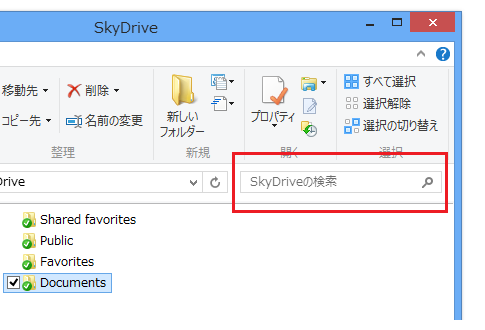
上図の、エクスプローラーの[検索ボックス]内にカーソルを入れると、自動的に下図のような[検索ツール]が表示されます。
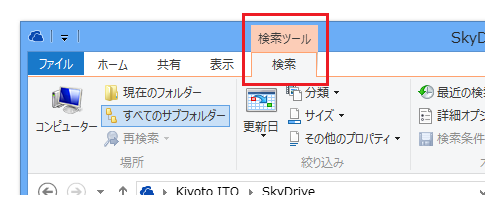
エクスプローラーの表示はWindows 8に限らず随分前から使える[Windows]+[E]キーが便利でしょう。
エクスプローラーをショートカットキーで表示したのなら、[検索ボックス]にカーソルを入れるショートカットキーは[F3]です。
[検索ボックス]内にカーソルを入れると、自動的に表示される[検索ツール]の[検索]タブ-[絞り込み]グループ-[サイズ]からサイズを選択すると、
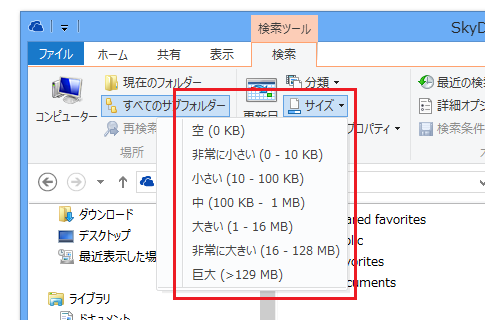
該当するファイルが表示されます。
[スポンサードリンク]
- Newer:VBAで表示されているシートにだけループ処理
- Older:Excel 2013でシートを非表示にするには?
Home » Windows(ウィンドウズ)の使い方 » Windows 8(ウィンドウズエイト)の使い方 » サイズを指定してファイルを検索するには?
 『インストラクターのネタ帳』では、2003年10月からMicrosoft Officeの使い方などを紹介し続けています。
『インストラクターのネタ帳』では、2003年10月からMicrosoft Officeの使い方などを紹介し続けています。










